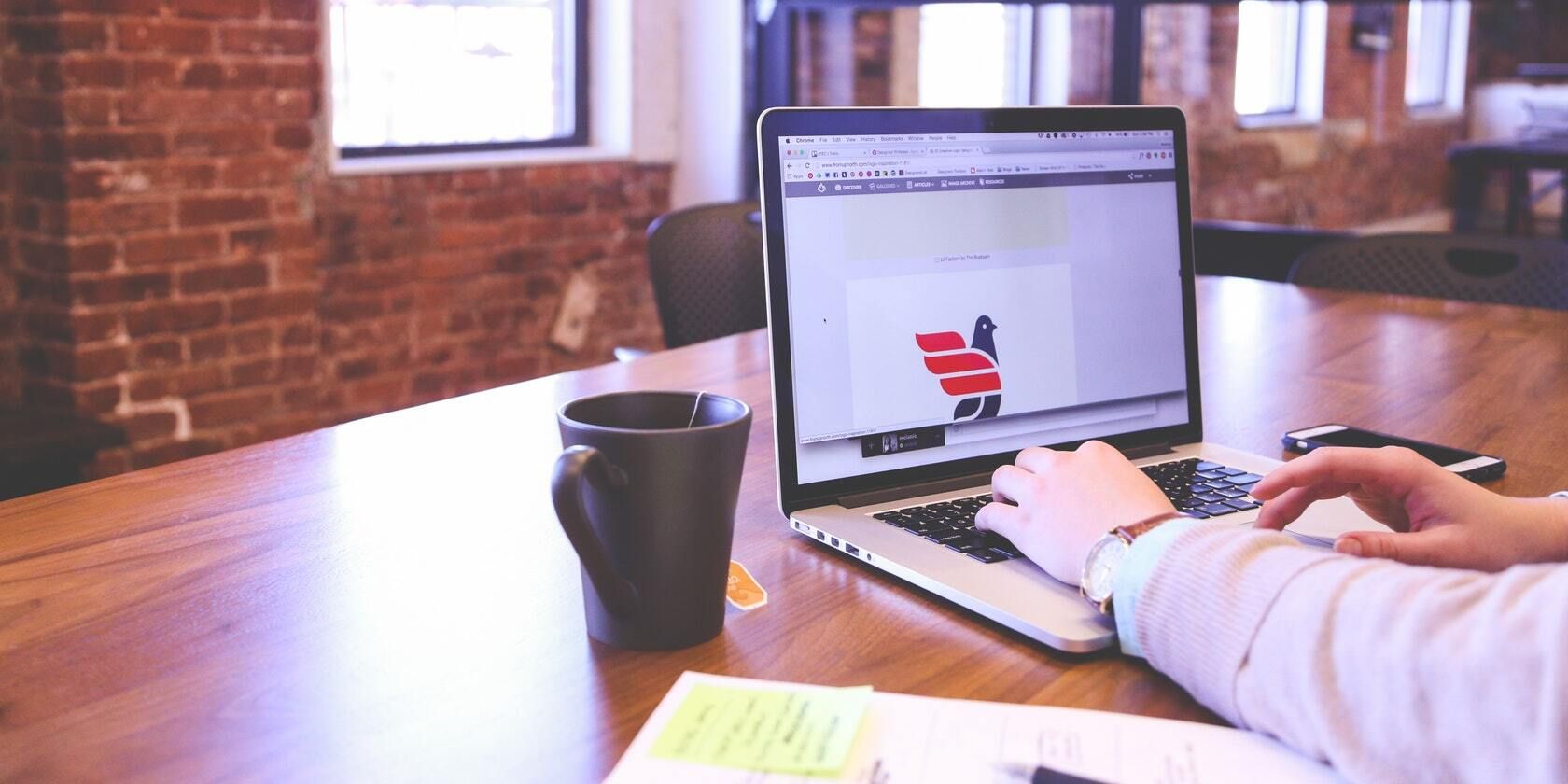اگر این خطا باعث می شود رایانه شما به رنگ آبی نمایش داده شود، در اینجا نحوه رفع آن آورده شده است.
KERNEL_DATA_INPAGE_ERROR یک خطای رایج صفحه آبی ویندوز است که به دلایل زیادی رخ می دهد. این موارد از رم معیوب گرفته تا کابلی که به درستی متصل نشده است.
اگر به طور مکرر با این خطا مواجه می شوید، نگران نباشید، زیرا راه حل های مختلفی وجود دارد که می تواند این مشکل را در کوتاه ترین زمان حل کند.
1. ابزار تشخیص حافظه ویندوز را اجرا کنید
ابزار Windows Memory Diagnostic در شناسایی و رفع مشکلات مربوط به RAM در رایانه شما بسیار مؤثر است. از آنجایی که به احتمال زیاد مشکل RAM باعث ایجاد KERNEL_DATA_INPAGE_ERROR شده است، اجرای ابزار یکی از اولین اقداماتی است که باید برای رفع این مشکل بردارید. از طرف دیگر، در اینجا برخی از علائم آشکار خرابی RAM وجود دارد.
حتی اگر ابزار Windows Memory Diagnostic خطا را از بین نبرد، مطمئناً بر اساس گزارش تشخیصی به شما کمک می کند تا راه حل بهتری پیدا کنید.
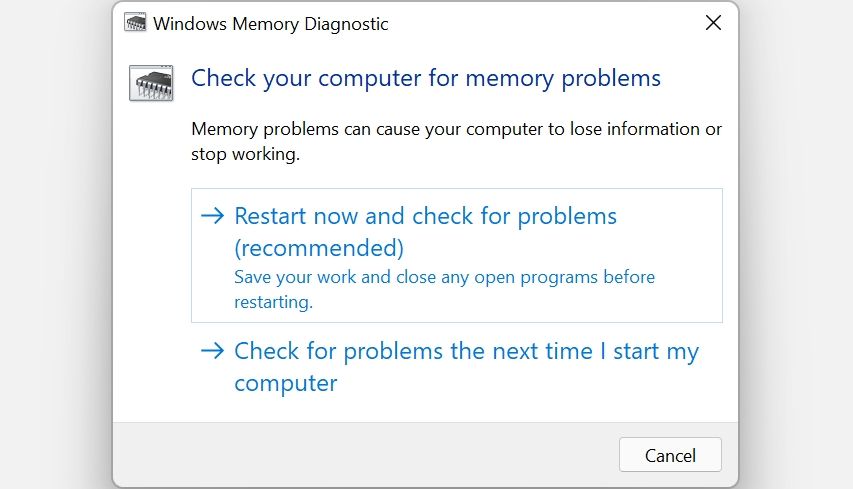
- Windows Memory Diagnostic را در جستجوی ویندوز تایپ کنید.
- روی نتیجه بالا کلیک کنید.
- در پنجره Windows Memory Diagnostic، می توانید انتخاب کنید که سریعاً رایانه خود را مجدداً راه اندازی کنید و مشکلات را بررسی کنید یا هر زمان که رایانه را مجدداً راه اندازی می کنید این کار را انجام دهید.
- هر گزینه ای را که می خواهید انتخاب کنید. با این حال، توصیه می شود روی Restart Now کلیک کنید. قبل از انجام این کار، کار خود را ذخیره کنید.
رایانه شما بلافاصله راه اندازی مجدد می شود و ویندوز سعی می کند هر گونه مشکل حافظه را که تشخیص دهد برطرف کند.
2. از CHKDSK برای رفع خطاهای مربوط به دیسک استفاده کنید
CHKDSK یکی دیگر از ابزارهای داخلی عیب یابی ویندوز است. هر گونه مشکل مربوط به ذخیره سازی را در رایانه شخصی شما شناسایی و برطرف می کند. اجرای CHKDSK یک روش بسیار موثر برای رفع KERNEL_DATA_INPAGE_ERROR در ویندوز است، بنابراین مطمئن شوید که این مرحله را نادیده نگیرید. ابزار CHKDSK را می توان با استفاده از Command Prompt یا ویژگی های دیسک اجرا کرد. مطمئن شوید که از امتیازات مدیر برخوردار هستید.
1. اجرای CHKDSK با استفاده از Command Prompt
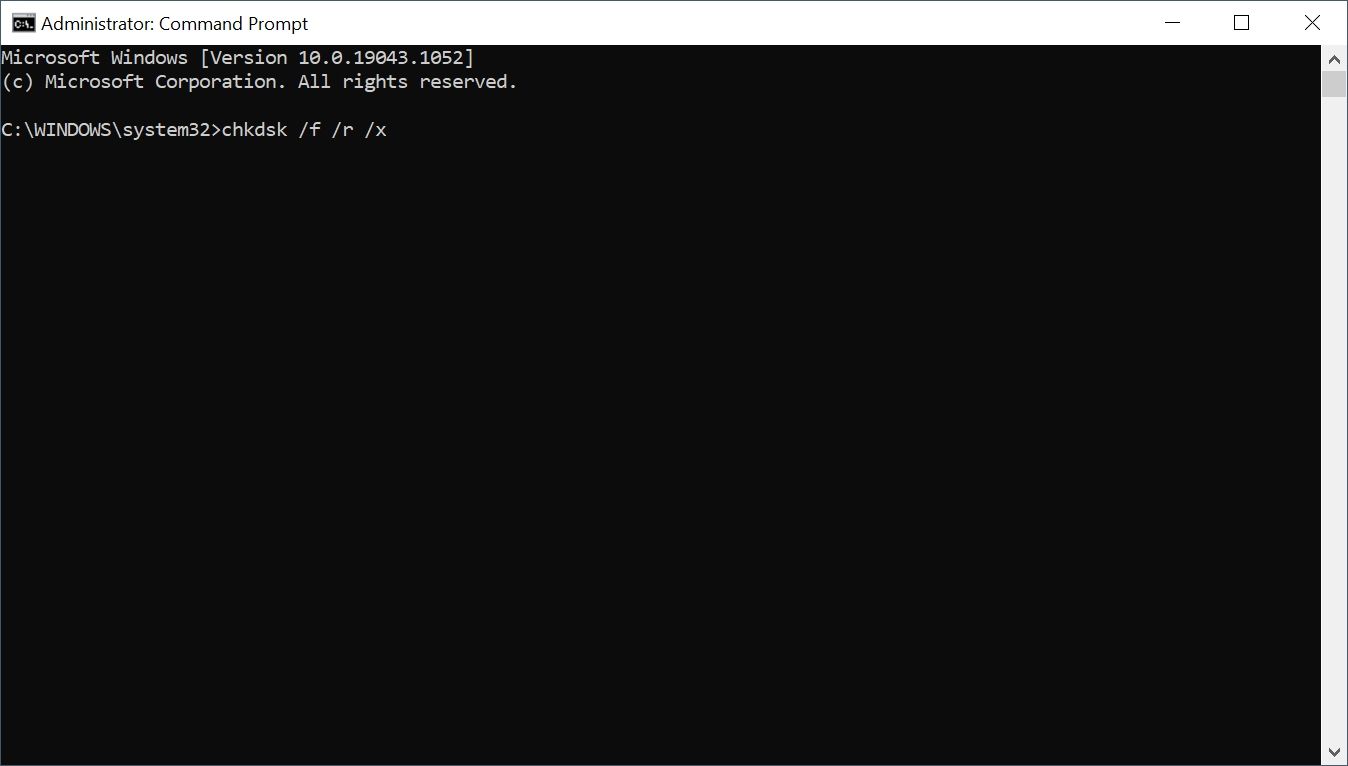
- در جستجوی ویندوز cmd را تایپ کنید و روی Command Prompt > Run as Administrator کلیک راست کنید.
- در کنسول Command Prompt، chkdsk C: /f /r /x را تایپ کرده و Enter را فشار دهید.
- منتظر بمانید تا CHKDSK اسکن HDD شما را برای یافتن خطا به پایان برساند.
- پس از اتمام اسکن، رایانه خود را مجدداً راه اندازی کنید تا بررسی کنید آیا KERNEL_DATA_INPAGE_ERROR همچنان ادامه دارد یا خیر.
2. اجرای CHKDSK با استفاده از ویژگی های دیسک
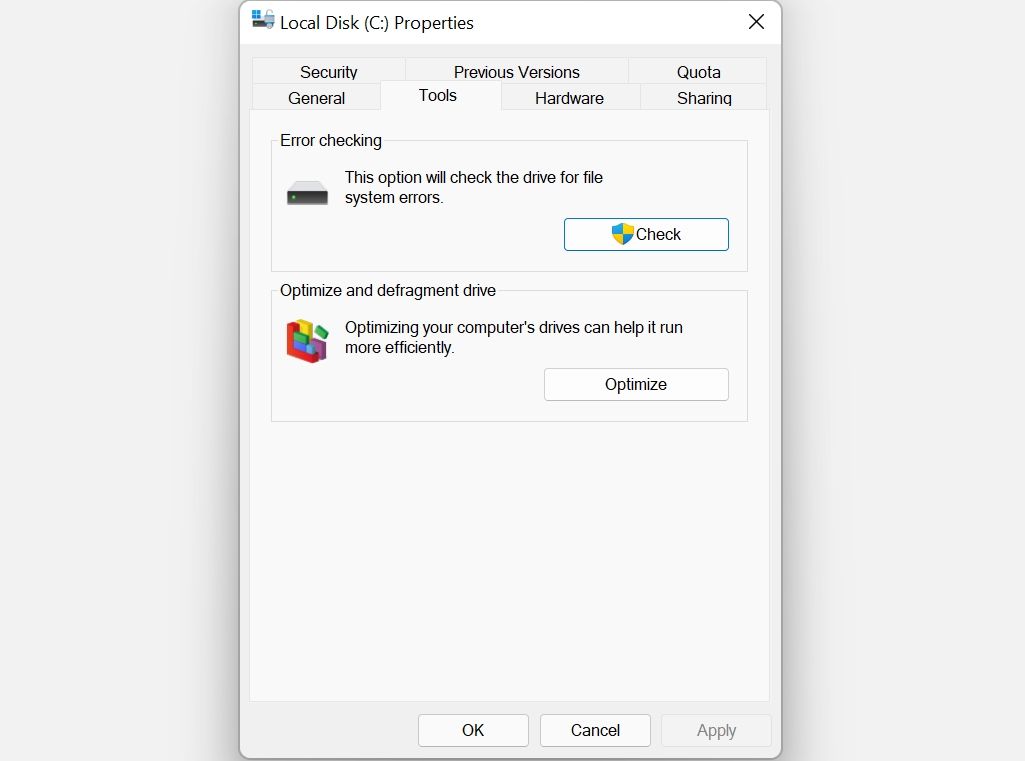
- Windows Explorer را با استفاده از Win + E باز کنید.
- به این کامپیوتر بروید.
- روی درایو C: در رایانه شخصی خود کلیک راست کنید.
- روی Properties کلیک کنید.
- به تب Tools رفته و در قسمت Error Checking بر روی Check کلیک کنید.
- در صورت درخواست، روی Scan Drive کلیک کنید.
- منتظر بمانید تا ویندوز اسکن کامل و مشکلات دیسک را برطرف کند.
3. گزینه “Automatically Manage Paging File Size for All Drives” را فعال کنید
روش کارآمد دیگر برای حل KERNERL_DATA_INPAGE_ERROR در ویندوز، مدیریت تنظیم اندازه فایل صفحه بندی است. انجام این کار بسیار ساده است و هیچ دستوری در آن وجود ندارد. شما به سادگی باید از گزینه های عملکرد در ویندوز استفاده کنید:
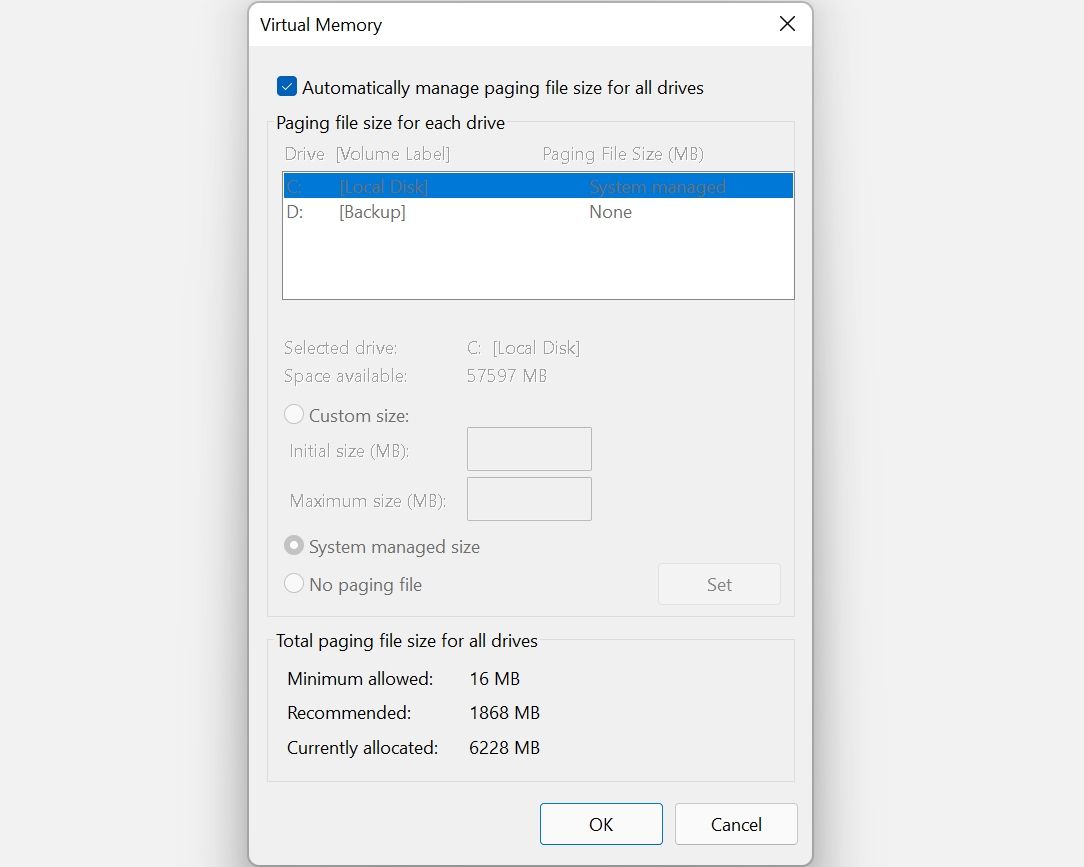
- Windows Explorer را با استفاده از میانبر Win + E باز کنید.
- روی This PC کلیک راست کرده و روی Properties کلیک کنید. یا از میانبر This PC اگر از قبل روی دسکتاپ شما موجود است، استفاده کنید.
- در منوی تنظیمات، روی تنظیمات سیستم پیشرفته در کنار پیوندهای مرتبط کلیک کنید.
- در پنجره بعدی، مطمئن شوید که در تب Advanced هستید. روی تنظیمات در بخش عملکرد کلیک کنید.
- با این کار پنجره Performance Options باز می شود. دوباره به Advanced بروید.
- در قسمت Virtual Memory بر روی Change کلیک کنید.
- در اینجا گزینه Automatically management paging file size for all drives را فعال کنید.
- روی OK کلیک کنید.
- دوباره در پنجره Performance Options روی OK کلیک کنید.
- System Properties را ببندید و کامپیوتر خود را مجددا راه اندازی کنید.
در بیشتر موارد، این باید KERNEL_DATA_INPAGE_ERROR را برطرف کند. اگر نشد، به سراغ راه حل بعدی بروید. علاوه بر این، علامت زدن این گزینه ممکن است عملکرد رایانه ویندوز شما را کمی کاهش دهد، زیرا تنظیم دستی اندازه فایل صفحه یک روش معمول برای بهبود عملکرد کند در ویندوز است.
4. اسکن های SFC و DISM را انجام دهید
System File Checker (SFC) و Deployment Image Servicing and Management (DISM) دو ابزار کاربردی ویندوز هستند که به ترتیب یکپارچگی فایل های سیستم و تصویر دیسک ویندوز را بررسی می کنند. اجرای هر دوی این ابزارها تضمین می کند که همه فایل های ضروری ویندوز وجود دارند. توصیه می شود ابتدا DISM و سپس SFC را اجرا کنید. از آنجایی که هر دو ابزار ابزارهای خط فرمان هستند، باید CMD را باز کرده و اجرا کنید.
برای یادگیری زمان استفاده از هر ابزار، تفاوتهای بین CHKDSK، SFC و DISM را بررسی کنید.
نحوه اجرای DISM
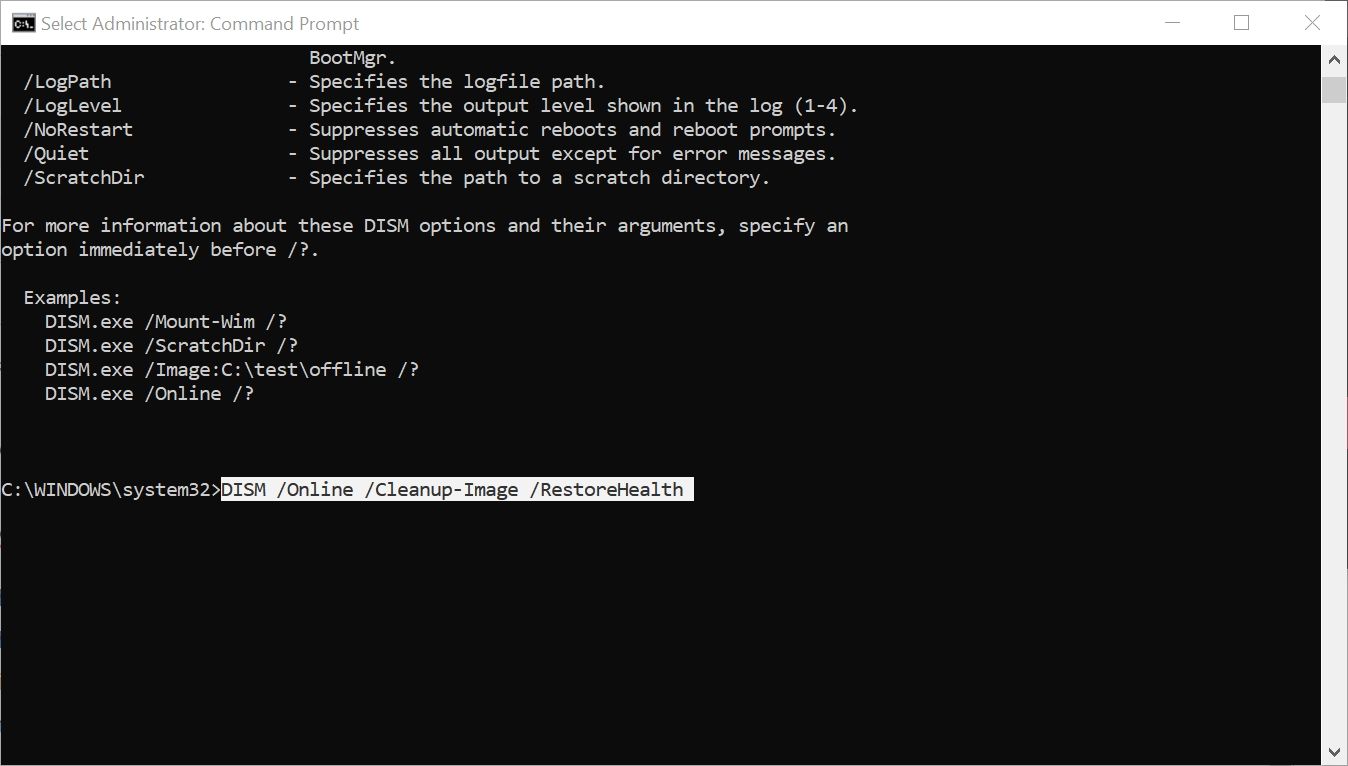
- در جستجوی ویندوز cmd را تایپ کنید و روی Command Prompt > Run as Administrator کلیک راست کنید.
- در کنسول Command Prompt، DISM /Online /Cleanup-Image /RestoreHealth را تایپ کرده و Enter را فشار دهید.
- ویندوز به طور خودکار تصویر دیسک ویندوز را اسکن و تعمیر می کند.
نحوه اجرای SFC
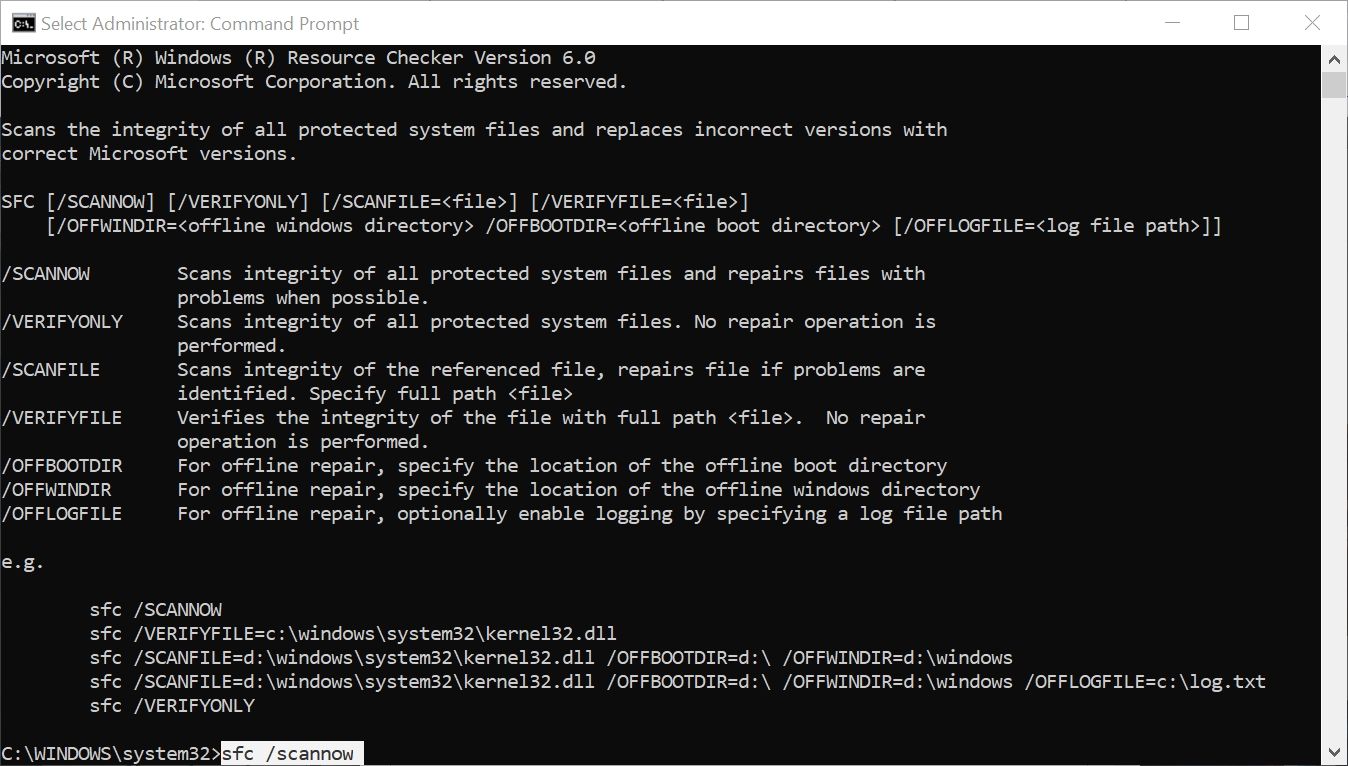
- دوباره Command Prompt را به عنوان Administrator باز کنید.
- دستور زیر را تایپ کنید: SFC /scannow و Enter را فشار دهید.
- ویندوز یکپارچگی فایل های سیستم را بررسی می کند.
- کامپیوتر خود را مجددا راه اندازی کنید.
5. یک بوت تمیز انجام دهید
گاهی اوقات، برنامه های شخص ثالث معیوب می توانند باعث ایجاد خطاهای BSOD در ویندوز شوند. این شامل KERNEL_DATA_INPAGE_ERROR است. برای اطمینان از اینکه هیچ برنامه شخص ثالثی دلیل خطا نیست، می توانید یک Clean Boot انجام دهید و ببینید که آیا خطا همچنان ظاهر می شود یا خیر.
در اینجا نحوه تمیز کردن بوت سیستم عامل ویندوز آمده است:
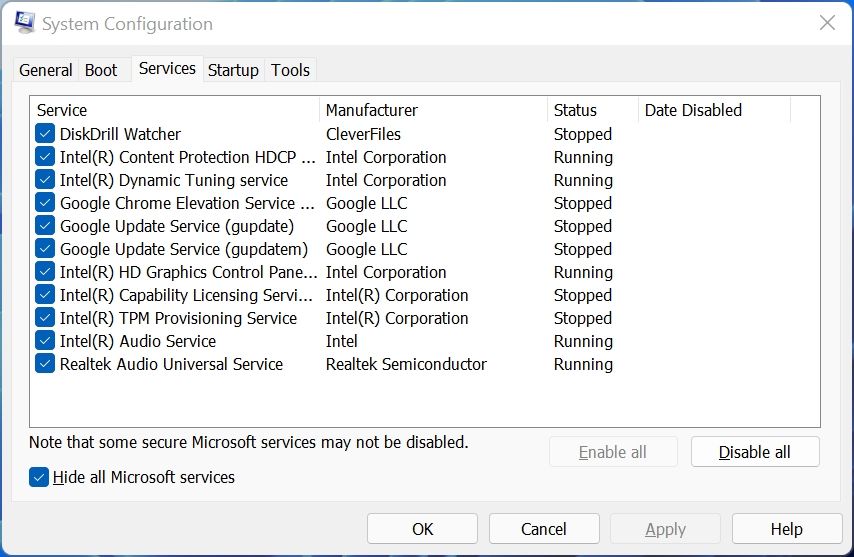
- در جستجوی ویندوز، msconfig را وارد کنید.
- از نتایج جستجو، روی System Configuration کلیک کنید.
- در پنجره System Configuration، به تب Services بروید.
- گزینه Hide all Microsoft Services را علامت بزنید.
- بر روی Disable all کلیک کنید.
- روی OK کلیک کنید.
- اکنون Task Manager را باز کنید. شما می توانید این کار را به سادگی با استفاده از جستجوی ویندوز یا میانبر CTRL + ALT + DELETE انجام دهید.
- روی تب Startup کلیک کنید.
- همه برنامه های راه اندازی را با انتخاب یکی یکی و کلیک کردن بر روی دکمه غیرفعال کردن، غیرفعال کنید.
- روی OK کلیک کنید.
- کامپیوتر خود را مجددا راه اندازی کنید.
- بررسی کنید که آیا خطا هنوز وجود دارد یا خیر. اگر نه، احتمالاً یک برنامه شخص ثالث اخیراً نصب شده مقصر بوده است و باید آن را حذف یا نسخه دیگری را دانلود کنید.
- همچنین اگر می خواهید ویندوز را با فعال بودن همه برنامه های شخص ثالث به طور معمول بوت کنید، باید این مراحل را لغو کنید.
6. اسکن کامل آنتی ویروس را انجام دهید
بدافزار عملکرد عادی رایانه شما را مختل می کند. این شامل ایجاد خطاهای BSOD مانند KERNEL_DATA_INPAGE_ERROR است. برای شناسایی ایمن و حذف بدافزار از سیستم خود، باید یک اسکن آنتی ویروس گسترده انجام دهید. در بیشتر موارد، Windows Defender برای از بین بردن بدافزارهای رایج کافی است.
برای انجام یک اسکن کامل با استفاده از Windows Defender مراحل زیر را دنبال کنید:
- روی دکمه Start کلیک راست کرده و Settings را انتخاب کنید.
- در نوار پیمایش سمت چپ، روی Privacy & Security کلیک کنید.
- روی Windows Security کلیک کنید.
- روی گزینه ویروس و محافظت از تهدید کلیک کنید.
- در قسمت Current Threats، روی گزینه Scan کلیک کنید.
- دکمه رادیویی کامل اسکن را انتخاب کرده و روی Scan now کلیک کنید.
- منتظر بمانید تا Windows Defender اسکن بدافزار را تمام کند.
- توصیه میشود در این مدت از هیچ برنامهای که به منابع فشرده نیاز دارد استفاده نکنید، زیرا اسکن کامل به طور قابلتوجهی سرعت رایانه شما را کاهش میدهد.
خطای صفحه داده هسته، برطرف شد
با استفاده از راه حل های ذکر شده در بالا، می توانید به راحتی KERNEL_DATA_INPAGE_ERROR را در ویندوز 11 برطرف کنید. بسیاری از اصلاحات ذکر شده در بالا همچنین می توانند برای رفع بسیاری دیگر از خطاهای رایج صفحه آبی در ویندوز استفاده شوند.